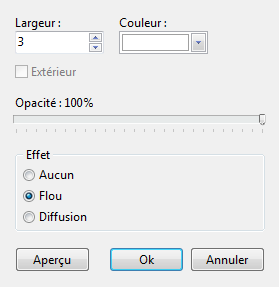Tutos
Faire de la neige qui tombe sur une image
Bonjour à tous
Aujourd'hui je vais vous montrer comment faire de la neige qui tombe sur une image. Je fait souvent ça pour Noël et même si c'est pas trop l'époque, je voulais vous faire ce tuto car je le trouve sympa. Pour ce tuto vous aurez besoin de Photofiltre et de PhotoScape.
Niveau : débutantPréparation : le temps de trouver une belle image.
1) Ouvrez votre image, puis dupliquez-la deux fois. Sur le premier duplicata, faites "Photomasque" dans la barre d'icône en haut de votre logiciel, choisissez le masque "Flocons" mettez l’opacité à 90 % et la couleur en blanc, sélectionnez "répéter le masque" puis faites OK.
2) Sur l'autre duplicata, faites de même, mais cliquez une fois sur l'icône "rotation à 90°" puis faites Ok.
3) Enfin, sur le dernier duplicata, faites de même mais cliquez deux fois sur "Rotation à 90°". Puis enregistrez le trois créations en JPEG.
4) Ouvrez PhotoScape, choisissez "GIF animé" puis faites glisser vos trois images sur le champ de travail dans l'ordre que vous voulez. Sélectionnez la durée de 0.10 sec puis faites enregistrer en GIF. Et voilà le travail !!

J'ai mis environ une heure à faire ce tuto alors respectez mon travail. Merci
Bannière manga avec render
Bonjour à tous !
Avant qu'on me le demande, je vais faire ce tuto pour vous expliquer comment faire une jolie bannière manga avec un render comme vous pouvez le voir sur la bannière de présentation du blog.
Je n'ai pas de technique particulière, j'ai fait cette bannière vraiment au feeling avec ce que je savais faire, et je trouve que ça rend plutôt bien.
Alors je vais essayer de reproduire ce que j'ai fait dans ce tuto, avec une autre création, en espérant que vous compreniez tout...
Temps : tout dépend de ce que vous voulez faire, environ 45 min pour la première fois, voire une heure si le render est long à incruster.
Préparation : le temps de trouver un render sympa, un beau c4d et un texture light assortie, autrement dit, 5 min grand maximum.
Niveau : tous niveaux.
1) Ouvrez une feuille blanche 960x200 ainsi que votre render.
2) Sélectionnez une couleur flash qui n'est pas dans le render. Pour moi ce sera vert fluo. Sélectionnez l'outil pot de peinture, puis remplissez tous les endroits en noir du render. Autrement dit le fond.
3) Prenez l'outil baguette magique, sélectionnez une partie en vert, faites clique droit → inverser. Puis faites Édition → détourage optimisé → flou → OK. Répétez l'opération pour tout les endroits en vert. Bon courage ! J'ai mis 45 min pour ce render.
4) Maintenant faites clique droit → masquer la sélection si ce n'est pas déjà fait. Puis faites Image → Couleur de transparence → tolérance 0 → OK. Le fond auparavant vert deviendra en petits carrés gris et blancs. Cela signifie que c'est en transparence. Bravo, le plus dur est fait.
5)Allez sur le render, copiez-le, puis collez-le sur toute votre feuille blanche. Puis dupliquez cette feuille 3 fois.
6) Sur un des duplicatas, faites ceci : Filtre →Effet d'optique → Flou mouvement → diagonale. Puis faites Ctrl+K jusqu'à ce que cela vous convienne.
7) Mettez ce duplicata de côté, puis prennez-en un autre. Mettez l'outil doigt en Large, opacité à 50 puis passez-le sur toute la feuille dans le sens de la diagonale de la feuille précédente. C'est plus joli.
8) Mettez cette feuille de côté puis prennez-en une autre. Sur elle faites : Filtre → Artistique → Aquarelle → Méthode 2
Puis Filtre → Artistique → Cristallisation. Et enfin Filtre → Artistique → Pointillisme.
9) Sur la dernière feuilles faites : Filtre → Artistique → Pastels → Papier à grain. Puis avec l'outil doigt en Large, opacité à 10, passez le sur toute la feuille dans le sens du pastel (de bas en haut, de gauche vers droite).
10) Maintenant, reprenez la feuille où vous avez appliqué l’outil doigt (on appellera cette feuille "A") ainsi que la feuille où vous avez mis les pointillés. Copiez-celle-ci et collez-là sur la feuille où l'outil doigt à été appliqué. Puis atténuez Édition → Atténuer Coller...
Moi j'ai atténué à 5%. Vous pouvez maintenant fermer définitivement la feuille avec les pointillés.
11) Prenez la feuille où vous avez mis les pastels, copiez la, puis collez-la sur la feuille A. Atténuez. J'ai atténué à 15 %. Vous pouvez fermer définitivement la feuille où il y a les pastels.
12) Prenez enfin la feuille où la flou diagonale à été appliqué, puis faites de même. Une fois collée, vous pouvez fermer cette feuille. J'ai atténué à 15 % et mis deux Saturation +
13) Prenez un c4d de la même couleur que votre fond, copiez-le puis collez le sur A en atténuant. Moi j'ai atténué à 15 % et j'ai mis deux saturation + dont une que j'ai atténué à 37 %
14) Collez le render, incrustez-le, floutez-le un peu, ajoutez une texture light assortie, faites appel à votre imagination et voilà !
Voilà comment avec rien, on peut faire des merveilles.
J'espère que ce tuto vous aura plu et qu'il vous aura appris quelque chose. J'ai eu du mal à incruster le render, ce qui explique qu'il est flou, c'était la seule solution.
J'ai mis plus de deux heures à faire ce tuto, alors respectez mon travail. Merci.
Si vous avez des questions sur ce tuto, n'hésitez pas, je ne mord pas. En com's ou en message privé.
@+
Inscruster un render
Bonjour !
Qui n'a jamais eu de problèmes pour incruster un render dans une image ? Moi, j'ai la solution et j'aimerai vous la faire partager.
1. Ouvrez votre fond et votre rende. Dupliquez votre render (Ctrl+U)
2. Remplissez le fond de votre render avec une couleur qui n'est pas dans le render à l'aide de l'outil de remplissage.
3. Sélectionnez le fond avec l'outil baguette magique en cochant la case : Couleur
4. Click droit → Contours et remplissage...
5. Click droit → Inverser la sélection
6. Click droit → contours et remplissages
7. Sélection → Dilater → 1 pixel
8. Filtres → Esthétique → Contours progressifs
9. Désélectionnez et floutez 2-3 fois avec l'outil deux gouttes
10. Faites copier
11. Allez sur l'image que vous avez dupliqué et faites Édition → Collage spécial → Assembler le collage → Droite
12. Faites copier, allez sur votre fond et faites édition → collage spécial → image et masque associés
Et voilà
Faire un avatar simple
Bonjour
Voici un nouveau cours sur l'avatar ! Cette forme de tutoriel vous permettra de faire un bel œuf avatar simplement et sans fournitures particulières, si ce n'est que beaucoup de patience. Nous utiliserons deux sites disponibles dans mes ressources et sur mes barre de liens situés en bas à droite de la page d'accueil du blog. Comme toujours, des exercices sont disponibles dans la catégorie portant ce même nom, il peuvent être corrigés si vous m'envoyez vos réponses par MP, à condition d'être inscrits, bien sûr !
Avant propos : Savez-vous ce qu'est un avatar ? C'est une petite image qui se met en tant que "photo" sur les sites Internet ou les blogs. La taille par défaut est 200x200 mais elle varie selon les hébergeurs des blogs.
1/ Pour commencer, nous allons prendre ce dont nous avons besoin. Pour cela, allez sur We Heart It et prenez une belle image, pas trop grande si possible, et pensez que nous allons la rendre carrée donc on risque de perdre des parties de l'image. Copiez l'image qui vous convient puis collez-la sur Photofiltre. Moi, j'ai pris celle-ci
2/ Ensuite, on va sur DeviantArt pour prendre une texture light. Copiez-la et collez-la sur Photofiltre. Moi, j'ai pris celle-ci.
3/ On peut fermer ces deux sites et on va sur Photofiltre. Le travail commence. Allez sur votre image, ici le chien, puis faites Édition → Utiliser comme motif. L'image ne changera pas, mais cette étape servira plus tard.
4/ Maintenant, copiez la texture light puis collez-la sur l'ensemble de votre image (ici le chien) puis faites Clic droit → Options de collage → Opacité → 15 % Vous pouvez définitivement fermer la texture light.
5/ Prenez l'outil Tampon de clonage, cochez motif puis prenez le rayon à 10, mais vous pouvez le changer selon la largeur a recouvrir. Puis passez sur votre personnage, ici, le chien et la tasse. Mais rien d'autre !
6/ Vous pouvez ajouter un peu de saturation mais ce n'est pas obligé. Maintenant, sélectionnez votre image en entier. Faites l'icône = si la sélection ne change pas, ne faites pas cette étape. Si elle change, faites Sélection → Centrer la Sélection... → Dans l'image. Puis faites Clic droit → Recadrer. Puis redimensionnez votre avatar à la taille 200x200 en faisant Clic droit → Taille de l'image...→ Et entrez 200x200. Faites Édition → Utiliser comme motif.
7/ Nous allons maintenant ajouter un cadre, sélectionnez votre image, mais pas en entier, puis faites le = pour le rendre carré. Faites Filtre → Encadrement → Cadre simple → Couleur blanc → Opacité 100 % → Ok
8/ Prenez l'outil tampon de clonage, puis gommez un petit bout du cadre. Mettez un Texte, et callez-le entre les deux bouts du cadre.
9/ Enregistrez votre travail, et voilà ! C'est simple non ?
Bichromie et transparence
Bonjour !
Voici un nouveau tutoriel pour débutants sur la bichromie et transparence. Il est très facile de réalisation et complète la prise en main du logiciel. Grâce à ce tutoriel, vous connaîtrez un peu mieux le logiciel.
1. Réglages → Bichromie...
Couleur 1 : Noir
Couleur 2 : Blanc
Seuil : 123
2. Image → Mode → Couleurs indexées...
Monochrome
3. Image → Couleur de transparence...
Blanc, Tolérance 10 %
4. Enregistrement au format jpg ou GIF
Vous devriez arriver à un résultat comme ceci :
Il y a des petits carreaux gris et blanc, ils sont invisibles ici, mais ce n'est pas une erreur.
Exercices disponibles ici
Cordialement